Windows Updates có thể là một ơn trời hoặc một lời nguyền. Mặc dù chương trình không giúp máy tính của bạn luôn cập nhật và được bảo vệ, nhưng các bản cập nhật vô tận có thể gây khó chịu.
Công việc có thể bị gián đoạn vì các bản cập nhật có thể làm giảm mức tiêu thụ internet của bạn. Và nỗi sợ rằng máy tính của bạn có thể khởi động lại vào thời điểm quan trọng có thể gây gián đoạn.
Thậm chí tệ hơn, đôi khi Windows Updates có thể mất mãi mãi để kết thúc. Nó khiến bạn băn khoăn không biết nó thực sự đang tải xuống các bản cập nhật hay nếu có sự cố xảy ra và nó đã kiểm tra các bản cập nhật.
May mắn thay, có những bước bạn có thể thực hiện để khắc phục sự cố. Trong bài đăng này, chúng tôi sẽ chỉ cho bạn các bước đơn giản để bạn có thể cập nhật và thực hiện với.
Khởi động lại Windows Update
Giải pháp đầu tiên là khởi động lại các bản cập nhật của bạn và xem khắc phục sự cố. Nhấp vào nút Bắt đầuvà chọn Chạy.
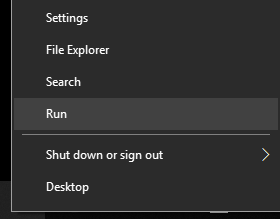
Nhập DỊCH VỤ.MSCvà nhấp vào OK.
In_content_1 tất cả: [300x250] / dfp: [640x360]->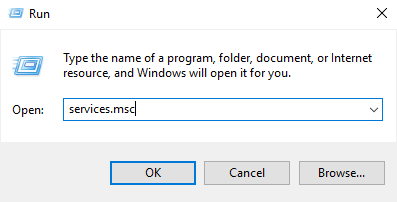
Điều này sẽ khởi chạy Dịch vụ. Từ danh sách các ứng dụng, nhấp chuột phải vào WindowsUpdatesvà chọn Dừng.
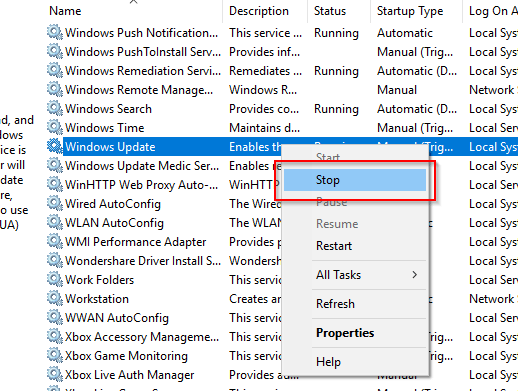
Tiếp theo, mở FileExplorer và đi đến C: \>Windows>SoftwareDistribution. Xóa tất cả các tệp trong thư mục.
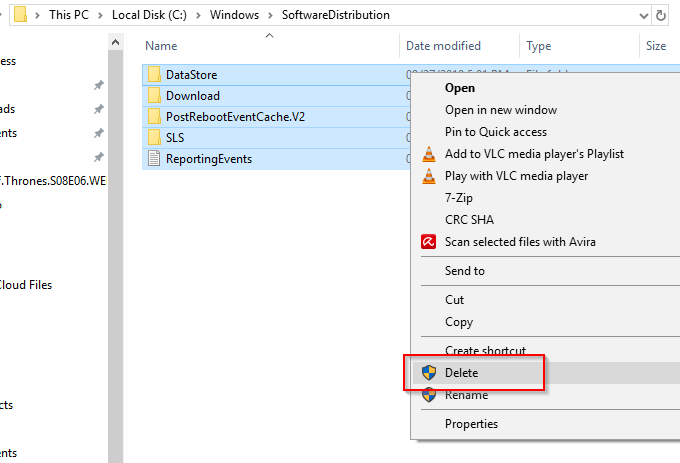
Đây là nơiWindows lưu trữ tạm thời các tệp mà nó đã tải xuống. Bằng cách xóa các tệp được lưu trữ, nó đã lừa đảo để tạo lại các tệp đã bị xóa.
Quay lại Dịch vụ và nhấp chuột phải vào Windows Update một lần nữa. Lần này, nhấp vào Khởi động lại.
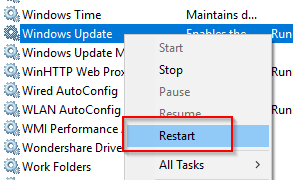
Mở Cài đặt Windowsvà truy cập Cập nhật & bảo mật.
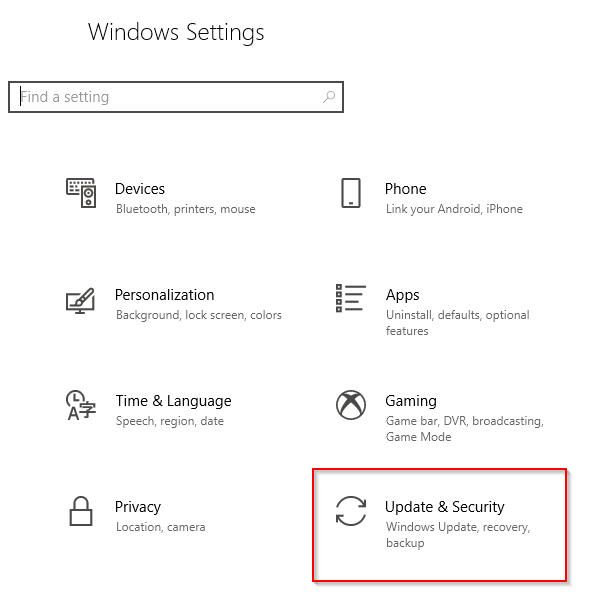
Trong WindowsUpdate, xem có bản cập nhật đang chờ xử lý không và thử tải xuống nếu có.
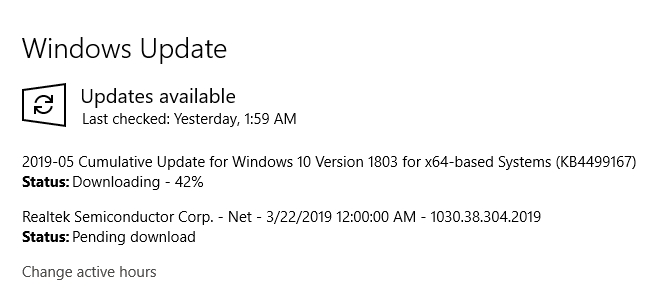
Xem nếu nhà phát hành.
Lưu ý: Cũng có một cách để thực hiện việc này thông qua CommandPrompthoặc PowerShell. Simplytype trong NET STOP WUAUSERVđể dừngWindows Cập nhật theo sau NET STARTWUAUSERVđể khởi động lại.
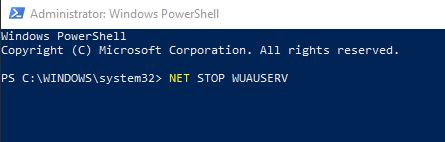
Trình khắc phục sự cố WindowsUpdate
Nếu nhà phát hành vẫn tồn tại, bạn có thể sử dụng Trình khắc phục sự cố Windows Update. Đây là một giải phápWindows được thiết kế đặc biệt để sửa lỗi Windows Updatecác vấn đề.
Bộ công cụ tiện dụng này dành cho Windows 7, Windows 8 và Windows 10.
Tải xuống chương trình và khởi chạy nó sau đó.
Từ danh sách các chương trình, chọn Windows Update.
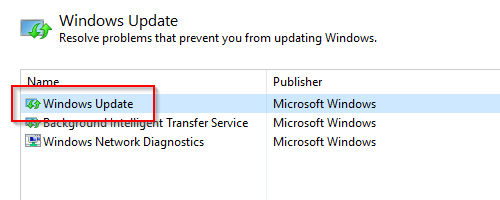
Nhấp vào Tiếp theođể tiếp tục. Máy tính của bạn sẽ chẩn đoán để phát hiện vấn đề.
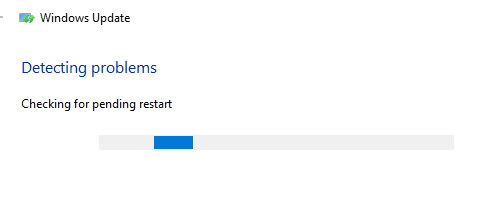
Khi được nhắc chương trình với tư cách là quản trị viên, hãy nhấp vào tùy chọn cho phép bạn làm như vậy.
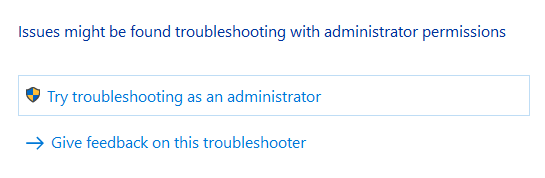
Nó sẽ yêu cầu bạn chọn một chương trình. Chọn WindowsUpdatevà nhấp vào Tiếp theo.
Thực hiện theo các đề xuất trên màn hình mà Trình khắc phục sự cố Windows Update sẽ cung cấp.
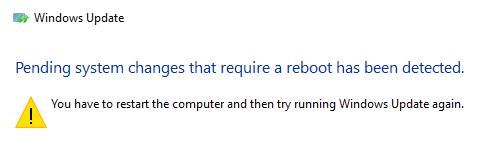
Bạn có thể được khuyến khích khởi động lại máy tính Windows của mình sau khi máy tính chạy xong chẩn đoán.
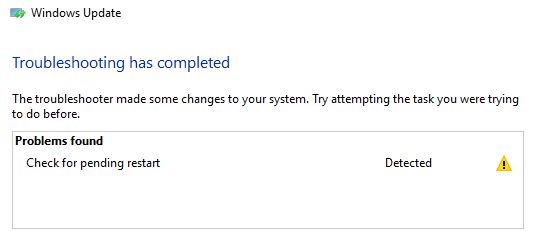
Đóng thetroubledhooter sau khi hoàn thành . Hy vọng, điều này sẽ chấm dứt tất cả các sự cố Windowsupdate của bạn.
Trình cài đặt WindowsModule
Điều này sẽ sử dụng Windows Module Explorer, một dịch vụ Windows 10 tích hợp. Chương trình này đã trì hoãn các bản cập nhật Windows.
Chúng tôi sẽ sử dụngPowerShell trong ví dụ bên dưới nhưng điều này cũng hoạt động trong Dấu nhắc lệnh.
Mở PowerShelland nhập SC CONFIG TRUSTEDINSTALLERSTART = AUTOtrong dòng lệnh.
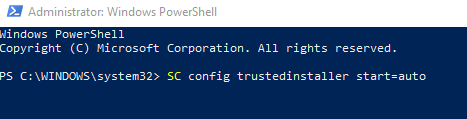
Bạn nên gửi tin nhắn [SC] CHANGESERVICECONFIGSUCCESSlà lệnh đã được thực thi thành công.
Bây giờ tất cả những gì bạn đã làm là đóng PowerShell và xem liệu bản cập nhật Windows không hoạt động không còn ở đó nữa.